首页 > win7系统教程
技术编辑处理win7系统共享文件时提示输入网络密码的操作方案
2021-11-02 13:10:20 win7系统教程今天教大家一招关于win7系统共享文件时提示输入网络密码的解决方法,近日一些用户反映win7系统共享文件时提示输入网络密码这样一个现象,当我们遇到win7系统共享文件时提示输入网络密码这种情况该怎么办呢?我们可以1、首先右击“网络”,直接选择“属性”,并在弹出的“网络和共享中心”左上角,点击“Windows防火墙”选项。 2、然后进入“Windows防火墙”页面中,直接点击“打开或关闭Windows防火墙”选项下面跟随小编脚步看看win7系统共享文件时提示输入网络密码详细的解决方法:
1、首先右击“网络”,直接选择“属性”,并在弹出的“网络和共享中心”左上角,点击“Windows防火墙”选项。
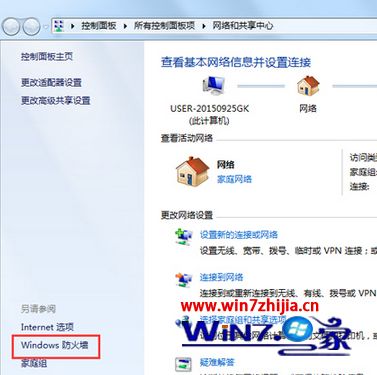
2、然后进入“Windows防火墙”页面中,直接点击“打开或关闭Windows防火墙”选项;
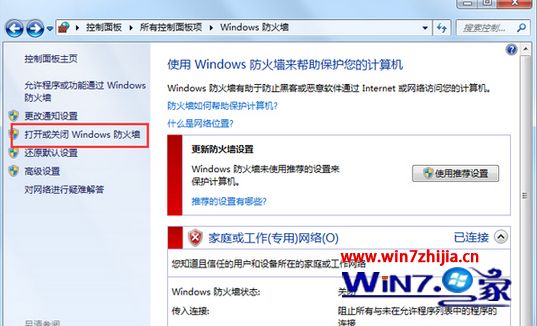
3、接着可以在页面中,便可以直接关闭防火墙;
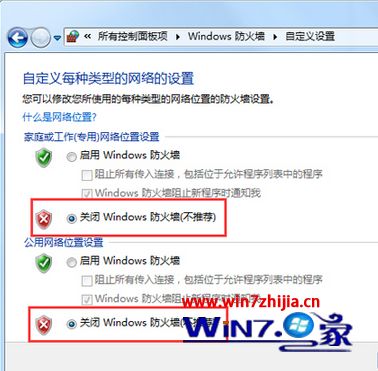
4、这个时候进入“网络和共享中心”页面中,点击“更改高级共享设置”,并在“密码保护的共享”直接关闭密码;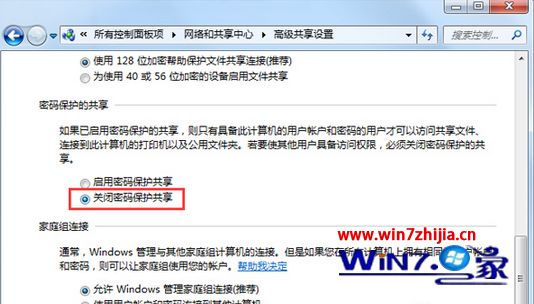
5、右击“计算机”的“管理”,按序点击打开:“本地用户和组”-“用户”,右击administrator,直接选择“重命名”,并把用户名改为其他,注销后直接重新连接;
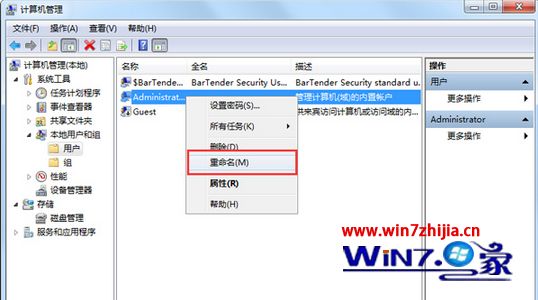
6、最后可以打开共享的计算机,就可以打开了。
经过上面的方法就可以解决win7系统下共享文件时提示输入网络密码这个问题了,有碰到同样情况的用户们可以参照上面的方法步骤来进行操作吧。
上面给大家介绍的就是关于win7系统共享文件时提示输入网络密码的解决方法,大家都会操作了吗?小编会竭尽所能把大家想知道的电脑知识分享开来。
相关教程推荐
- 2021-11-01 win7如何重置电脑系统,怎么把电脑重置win7
- 2021-08-31 雨木林风win7系统怎么安装,windows7雨林木风
- 2021-10-29 win7系统usb驱动下载,单片机USB下载线的驱动怎么
- 2021-08-09 番茄花园win7系统下载,番茄花园官网
- 2021-07-25 win7什么时候停止服务,win7什么时候停止服务更新
- 2021-10-29 win7开机怎么跳过黑屏,windows7系统开机黑屏怎么
- 2021-09-02 win7更新驱动开不开机,电脑更新后无法正常启动
- 2021-09-21 联想e470c能装win7吗,e470安装win7系统
- 2021-08-14 win7电脑无线网络红叉,win7无线网显示红叉
- 2021-07-31 win7怎么录屏成视频,win7怎样录屏
热门教程